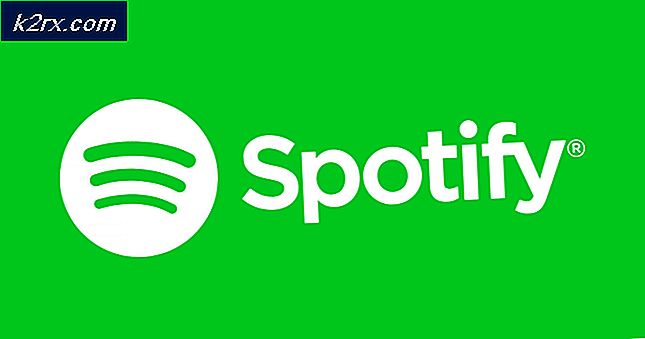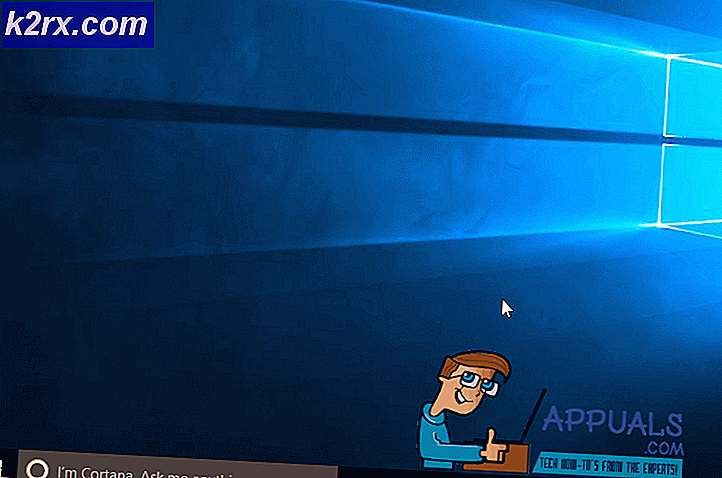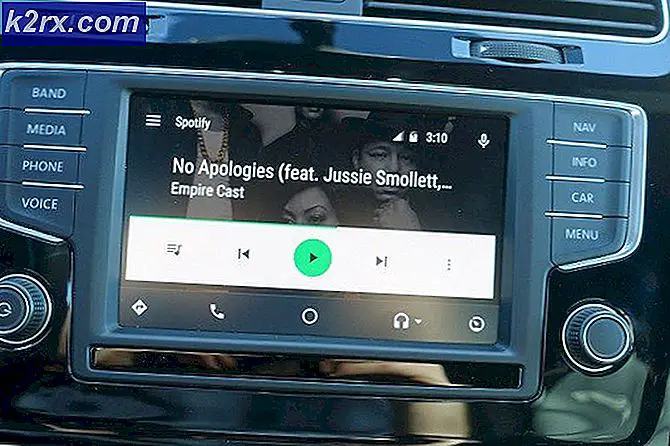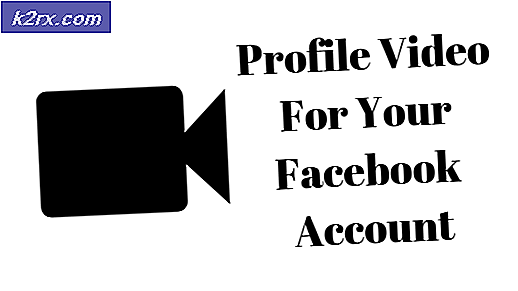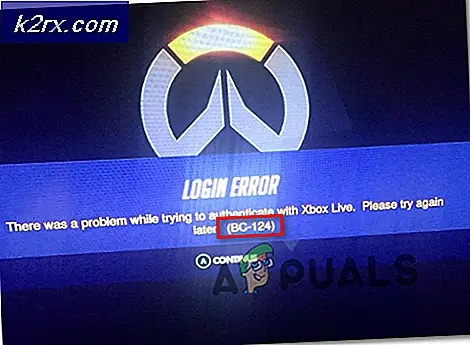Hur fixar du felkod 232011 med JW Player
De Felkod 23011 förekommer vanligtvis av Windows-användare när de försöker spela upp en video i sin webbläsare från en inbäddad JW-spelare. Felkoden står för 'En uppenbar begäran gjordes utan behöriga uppgifter över flera domäner”Och visas vanligtvis på grund av någon form av teknisk fråga.
Som det visar sig finns det flera olika synder som kan vara längst ner i uppenbarelsen av denna felkod:
Metod 1: Rensa webbläsarens cache och kakor
Som det visar sig är en av de vanligaste orsakerna som kan orsaka detta problem någon form av korruption som finns i cacheminnet eller kakmappen i webbläsaren som du aktivt använder. Tänk på att det finns flera olika problem som kan uppstå på grund av skadad tillfällig data som lämnats av JW-spelaren och Felkod 23011är en av dem.
Lyckligtvis har drabbade användare upptäckt att problemet kan åtgärdas snabbt genom att komma åt dina webbläsarinställningar och rensa cacheminnet och kakorna. Beroende på vilken webbläsare du använder kommer dock de exakta stegen att göra det olika.
För att hjälpa dig med detta har vi skapat en guide med fem olika underguider på rensa cache och cookie från 5 av de mest populära webbläsarna (Chrome, Opera, Firefox, Microsoft Edge och Internet Explorer).
När du lyckats rensa webbläsarens cache och cookie startar du om den och upprepar den åtgärd som tidigare orsakade problemet. Om samma sak Felkod 23011fortfarande inträffar, gå ner till nästa möjliga fix nedan.
Metod 2: Inaktivera proxy- eller VPN-tjänster
Enligt vissa berörda användare kan anslutningar som överbryggas genom JW-spelaren avbrytas med 23011 fel på grund av att ditt nätverk för närvarande går genom en VPN- eller proxyanslutning, vilket webbservern inte gillar.
Vissa användare som hade samma problem har bekräftat att de lyckades åtgärda problemet genom att inaktivera deras proxyserver, deras VPN-anslutning eller genom att helt avinstallera VPN-systemnivån.
För att tillgodose båda potentiella scenarierna skapade vi två olika underguider som gör att du kan inaktivera proxyservern (underguide A) eller avinstallera VPN-klienten (underguide B).
A. Inaktivera proxyserver
- Tryck Windows-tangent + R att öppna upp en Springa dialog ruta. Skriv sedan 'Inetcpl.cpl' inuti textrutan och tryck sedan på Stiga på för att öppna upp Internetegenskaper flik.
- När du väl är inne i Internetegenskaper fliken, gå över till Anslutningar fliken från den horisontella menyn högst upp, fortsätt sedan och klicka på LAN-inställningar (underLAN-inställningar för lokalt nätverk).
- Inuti inställningar meny av Lokalt nätverk (LAN), gå till Proxyserver avmarkera sedan kryssrutan förAnvänd en proxyserver för ditt LAN.
- När du har inaktiverat framgångsrikt Ombud starta om datorn och se om problemet har lösts vid nästa datorstart genom att upprepa åtgärden som tidigare orsakade Felkod 2301.
B. Avinstallera VPN-klient
- Öppna en Springa dialogrutan genom att trycka på Windows-tangent + R. Skriv sedan ”appwiz.cpl ’och tryck Stiga på för att öppna upp Program och funktioner skärm. När du uppmanas av UAC (användarkontokontroll), klick Ja att bevilja administrativa privilegier.
- Inuti Program och funktioner på skärmen, rulla hela vägen ner genom listan över installerade program och leta upp VPN-systemnivån. När du ser det, högerklicka på det och klicka sedan på Avinstallera från den nyligen visade snabbmenyn.
- Följ sedan anvisningarna på skärmen för att slutföra avinstallationen, starta sedan om datorn och se om problemet är löst efter nästa start är klar.
Om detta scenario inte var tillämpligt eller om du fortfarande har samma problem, gå ner till nästa möjliga korrigering nedan.
Metod 3: Inaktivera Privacy Badger eller annat tillägg / tillägg
Enligt vissa Firefox- och Google Chrome-användare kan detta problem också uppstå på grund av ett tillägg (på Chrome) eller tillägg (i Firefox). Som det visar sig är Privacy Badger och flera andra tillägg / tillägg kända för att störa JWPlayer och hindra den från att strömma videon.
Generellt är VPN / proxykomponenter och till och med vissa skyddstillägg som Malwarebytes kända för att orsaka detta problem. Naturligtvis kan det finnas andra som vi inte täckte över, så du måste göra din egen undersökning och experimentera.
När du har en potentiell skyldig följer du en av underguiderna nedan (A för Chrome och B för Firefox) för att avinstallera det problematiska tillägget.
A. Inaktivera tillägg i Chrome
- Gå vidare i din Google Chrome-webbläsare och klicka på åtgärdsknappen (högst upp till höger på skärmen).
- När du är inne i åtgärdsmenyn klickar du på Fler verktyg> Tillägg för att öppna tilläggsfliken i Google Chrome.
- När du är inne i tilläggsmenyn, bläddrar du hela vägen genom listan över installerade tillägg och letar upp tillägget som du vill avinstallera.
- När du hittar den klickar du en gång på den Google som är associerad med problematisk förlängning för att inaktivera det.
- När tillägget har inaktiverats startar du om Google Chrome och ser om problemet nu är löst.
B. Inaktivera tillägg (tillägg) på Firefox
- Öppna Firefox och klicka på åtgärdsknappen längst upp till höger på skärmen.
- När du kommer till nästa meny klickar du på Tillägg från listan över tillgängliga alternativ.
- Inuti Tillägg klicka på Tillägg från menyn till vänster, fortsätt sedan och inaktivera växeln som är associerad med tillägget som du misstänker kan störa Netflix-appen.
- När tillägget har inaktiverats startar du om webbläsaren och ser om problemet nu är löst.
Om problemet fortfarande inte är löst, gå ner till nästa möjliga åtgärd nedan.
Metod 4: Växla till ett annat nätverk (om tillämpligt)
Om du bara upplever problemet när du är ansluten till ett begränsat nätverk (företag, stat eller skola) är det möjligt att nätverksadministratörerna har beslutat att blockera åtkomst till innehållsleveransnätverket (CDN) som JW Player aktivt använder .
Om detta scenario är tillämpligt har du två olika sätt att åtgärda problemet:
- Anslut till ett annat nätverk (utan begränsningar) och se om samma problem fortfarande uppstår. Det enklaste sättet att testa denna teori är att ansluta till ditt hemnätverk och återskapa samma scenario som för närvarande orsakar problemet.
- Prata med din nätverksadministratör och fråga dem om åtkomst till CDN-nätverk (som den som används av JW Player) är blockerad. Om så är fallet kan de vitlista just den här instansen så att du inte längre har problem med att spela in JW-inbäddat innehåll.
Om detta scenario inte är tillämpligt, flytta ner till den slutliga fixen nedan.
Metod 5: Använda en annan webbläsare (om tillämpligt)
Om du använder en mindre populär webbläsare kanske du vill prova ett annat alternativ. Även om JW-spelare teoretiskt är kompatibel med alla webbläsare som för närvarande finns på marknaden finns det många rapporterade problem med mindre populära webbläsare som inte är krombaserade (Internet Explorer & Edge från exempel).
Om du är villig att göra en förändring, överväga att byta till Chrome, Opera eller Brave och se om den felkod 23011 är nu löst.